如何使用Windows 7密钥激活Windows 11
使用它来激活 Windows 11,让您的 Windows 7 密钥进入现代时代。

在新计算机上安装 Windows 11 而不是从 Windows 10 升级时,您将需要有效的产品激活密钥。 您可以购买适用于 Windows 11 的新密钥,但您可能已经拥有可以使用的密钥。
虽然不能直接从 7 升级到 11,但可以使用 Windows 7 密钥激活 Windows 11。方法如下。
推荐:WordPress运输跟踪插件WooCommerce Shipping Tracking
为什么要使用 Windows 7 来激活 Windows 11?
使用 Windows 7 密钥激活 Windows 11 的原因有几个。 第一个是,如果您是 Windows 的长期用户,您可能已经拥有一个。 您可以将一个完全可用的密钥遗忘在一台旧 PC 上,从而节省您的时间和精力。
您可以在另一台计算机上重复使用 Windows激活密钥,只要它不是 OEM 版本的密钥即可。 OEM 软件通常与其随附的硬件相关联。
但是,即使您手边没有旧的 Windows 7 密钥,购买新密钥也几乎肯定比购买 Windows 11 密钥便宜。 你应该可以花几美元找到一个。
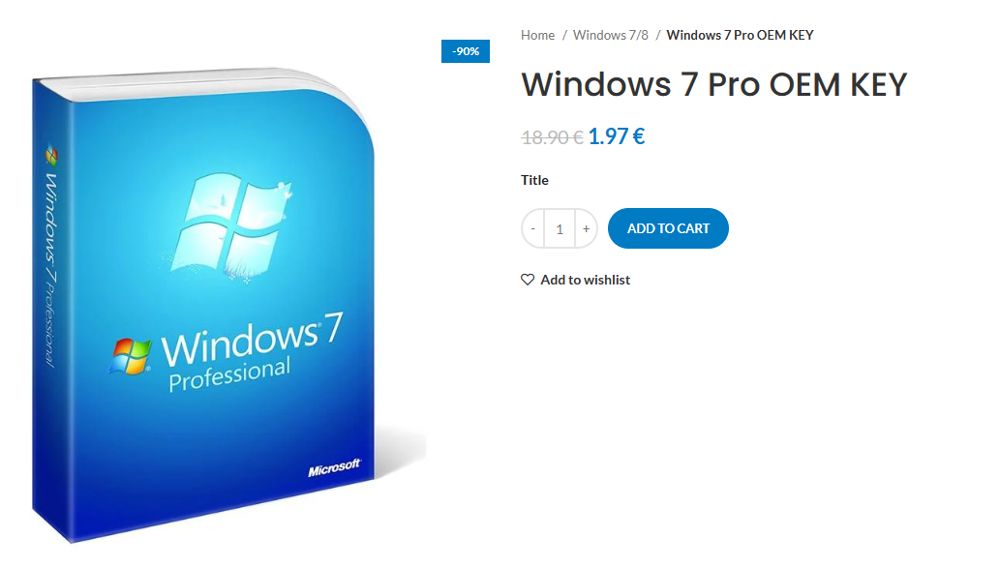
使用 Windows 7 密钥激活 Windows 11
使用 Windows 7 密钥激活 Windows 11 分两个阶段完成。 软件安装过程中有一个重要的步骤需要完成,之后完成激活。 这是过程。
- 使用 Microsoft Media Creation Tool 创建 Windows 11 可启动媒体。 如果您愿意,您还可以使用 Windows 11 可启动 USB 驱动器。
- 按照 Windows 安装过程进行操作,直到要求您输入激活密钥。
- 不要输入密钥,而是单击 我没有产品密钥 底部的选项。 在此处添加 Windows 7 密钥可能会导致错误。
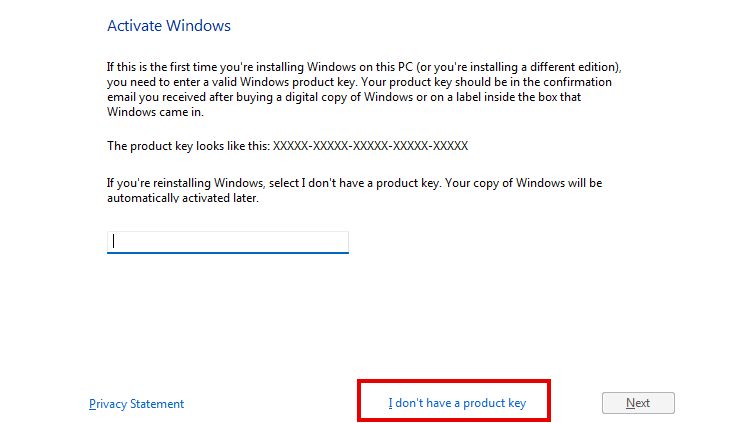
- 继续安装 Windows 11,完成后连接到 Internet。
- 打开 设置 > 系统 > 激活,并展开 升级您的 Windows 版本 部分。
- 点击 更改产品密钥 并在出现提示时输入您的 Windows 7 密钥。 Windows 11 应在片刻后激活。
记得匹配 Windows 版本
我们已经介绍了无法重复使用 OEM 密钥。 另一点要记住的是,使用 Windows 7 密钥激活 Windows 11 时需要匹配版本。例如,您无法使用 Windows 7 Home 密钥激活 Windows 11 Pro。
使用 Windows 7 密钥升级到 Windows 11
虽然微软声明你不能直接从 Windows 7 升级到 Windows 11,但并没有明确说明你可以使用旧密钥来激活它。 Windows 11 密钥并不昂贵,但为什么要在新计算机上安装 Windows 11 时支付比您必须支付的更多的钱?
